Un moyen simple de masquer/afficher les cotes SOLIDWORKS au niveau de la pièce
Avez-vous déjà eu besoin de masquer ou d'afficher certaines dimensions dans unSOLIDWORKSpartie mais vous ne savez pas comment le faire ? Croyez-le ou non, c'est un processus relativement simple.
Tout d’abord, vérifiez que Masquer tous les types est désactivé (Affichage > Masquer/Afficher > Masquer tous les types est désélectionné).
Ensuite, suivez ces étapes :
- Dans votre arborescence FeatureManager, cliquez avec le bouton droit sur leAnnotationsdossier et sélectionnezAfficher les dimensions des fonctionnalités.Cela fera apparaître toutes les dimensions des fonctions autour de la pièce dans l'espace de conception.
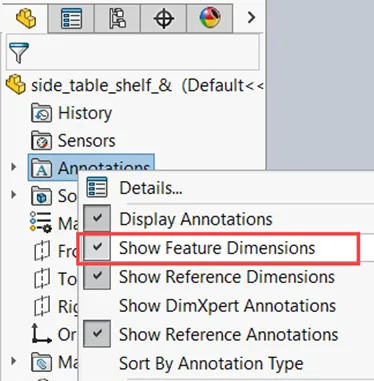
Si les dimensions d'une certaine fonctionnalité n'apparaissent pas, vous pouvez cliquer avec le bouton droit sur la fonctionnalité depuis la zone graphique ou l'arborescence FeatureManager et sélectionner Afficher toutes les dimensions.- Il existe aussi une option pourMasquer toutes les dimensionssi l'une des dimensions d'une fonctionnalité est affichée et qu'aucune n'est nécessaire.
- Il existe aussi une option pourMasquer toutes les dimensionssi l'une des dimensions d'une fonctionnalité est affichée et qu'aucune n'est nécessaire.
- Pour ne conserver qu'un certain nombre de dimensions, celles qui ne sont pas nécessaires peuvent être masquées en cliquant avec le bouton droit sur la dimension dans l'espace de conception et en sélectionnant CacherSi vous ne voyez pas l'option Masquer :
- Plusieurs dimensions peuvent être masquées à la fois en appuyant sur Ctrl + en sélectionnant toutes les dimensions non essentielles avant de sélectionner Masquer.
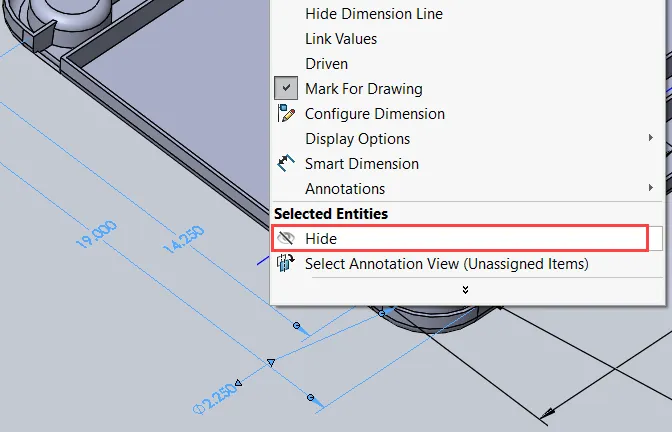
- Plusieurs dimensions peuvent être masquées à la fois en appuyant sur Ctrl + en sélectionnant toutes les dimensions non essentielles avant de sélectionner Masquer.
- Pour ramener une dimension qui a été masquée, vous devrez réafficher toutes les dimensions de la fonctionnalité en cliquant dessus avec le bouton droit de la souris dans l'arborescence FeatureManager et en sélectionnant Afficher toutes les dimensions encore.
J'espère que ce tutoriel vous a été utile. Découvrez d'autres trucs et astuces SOLIDWORKS ci-dessous.

Aide-mémoire CAO SOLIDWORKS
Notre aide-mémoire SOLIDWORKS CAD, contenant plus de 90 trucs et astuces, vous aidera à accélérer votre processus.
Plus de trucs et astuces SOLIDWORKS
Disparition des paramètres de la boîte à outils SOLIDWORKS
Avertissement SOLIDWORKS : Impossible de créer un fichier journal
Zéros à droite pour les dimensions, les tolérances et les propriétés
Filetages cosmétiques manquants et comment les corriger dans SOLIDWORKS
Comment copier les propriétés personnalisées de SOLIDWORKS vers d'autres fichiers

À propos de Tashayla Openshaw
Tashayla Openshaw est ingénieure en support technique SOLIDWORKS basée à notre siège social de Salt Lake City, Utah. Elle a obtenu son baccalauréat en génie mécanique de l'Université de l'Utah en 2018 et fait partie de la famille GoEngineer depuis février 2019.
Recevez notre vaste gamme de ressources techniques directement dans votre boîte de réception.
Désabonnez-vous à tout moment.